 |
Создание кнопочной формы для запуска макросов
|
|
|
|
КНОПОЧНЫЕ ФОРМЫ В MS ACCESS
Методические указания к лабораторной работе
М.А. Абросимова
Цель работы - освоение приемов создания макросов для автоматизации часто выполняемых задач по обработке данных, создания и оформления кнопочной формы для быстрого запуска задач.
Введение
Макросом называют набор из одной или более макрокоманд, выполняющих определенные операции, такие как открытие форм, печать отчетов и т.д. Макросы могут быть полезны для автоматизации часто выполняемых задач. Например, при нажатии пользователем кнопки можно запустить макрос, который распечатает отчет. Использование макросов может упростить управление базой данных.
Макросы создаются, а затем выполняются. Макрос может быть как собственно макросом, состоящим из последовательности макрокоманд, так и группой макросов. В некоторых случаях для решения, должна ли в запущенном макросе выполняться определенная макрокоманда, может применяться условное выражение.
Для приобретения навыков создания и использования макросов MS Access, используется учебная база данных БОРЕЙ. Для открытия этой базы данных, необходимо:
1. Запустить Microsoft Access, щелкнув на кнопке Пуск, выбрав Программы, затем Microsoft Office, затем Microsoft Access. Откроется окно Microsoft Access.
2. Выбрать команду меню Файл/Открыть или щелкнуть на кнопке Открыть базу данных панели инструментов. Появится диалог "Открытие базы данных".
3. В списке Каталоги дважды щелкнуть на подкаталоге MSOFFICE\OFFICE\SAMPLES, для того чтобы его открыть.
4. В списке Имя файла щелкнуть на имени БОРЕЙ.MDB, затем на кнопке ОК.
Задание 1. Откройте базу данных БОРЕЙ.
Создание макроса
Для создания макроса Вы должны:
1. Перейти на вкладку "Макросы".
|
|
|
2. Дать команду на создание макроса - Создать.
3. В левой верхней ячейке щелкнуть курсор, открыть список доступных макрокоманд и выбрать нужную, например, "Открыть отчет":
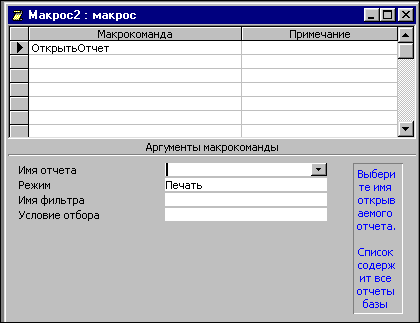
4. В нижней части окна "Аргументы и макрокоманды":
· щелкнуть курсор в строку "Имя отчета" и выбрать нужный, например, отчет "Сотрудники".
· щелкнуть курсор в строку "Режим" и из списка выбрать нужный - у Вас - Просмотр.
5. Закрыть окно макроса с сохранением.
Задание 2. Создайте отчет "Сотрудники" на базе таблицы "Сотрудники", выведите в него поля Код сотрудника, Фамилия, Имя, Дата найма, Фото. Создайте макрос "Отчет по сотрудникам" для открытия отчета "Сотрудники".
Запуск макроса
Для запуска (выполнения) макроса в окне БАЗА ДАННЫХ выделите имя макроса и щелкните на командной кнопке Запуск.
Задание 3. Запустите на исполнение созданный макрос. Закройте окно отчета.
Создание макроса для выполнения запроса
Удобно иметь макрос для быстрого выполнения запроса и оформления его результатов в профессиональном виде. В этом случае сначала создается запрос, затем на его основе - отчет, затем макрос по запуску отчета. Во избежание путаницы следует по возможности давать одинаковые имена запросам, отчетам, макросам, созданным на основе друг друга.
Задание 4. Создайте, макрос, для открытия отчета, выводящего из таблиц следующие данные: Фамилия, Код товара, Код заказа, Получатель, Страна получателя, Цена, Количество. Для этого не забудьте:
1. Создать запрос к таблицам "Сотрудники", "Заказы", "Заказано" для вывода в одну таблицу полей Фамилия, Код товара, Код заказа, Получатель, Страна получателя, Цена, Количество. Сохраните ее под именем "Заказы сотрудников".
2. Создайте отчет на базе таблицы "Заказы сотрудников". Сохраните его под именем "Заказы сотрудников".
|
|
|
3. Создайте макрос для открытия отчета "Заказы сотрудников". Сохраните его под именем "Заказы сотрудников".
Выполните макрос и закройте отчет "Заказы сотрудников".
Создание кнопочной формы для запуска макросов
Удобно для эффективной работы с базой данных создать кнопочную форму, которая бы запускала на исполнение часто выполняемые операции по обработке данных. Пример такой организации работы Вы можете просмотреть, если откроете главную кнопочную форму по работе с базой данных "Борей".

Кнопочная форма всегда создается при созданиипрограммного приложения, ориентированного на выполнение конкретной задачи, связанной с использованием баз данных
Задание 5. Откройте главную кнопочную форму по работе с базой данных "Борей". Просмотрите действие кнопок.
Создание кнопочной формы
Для создания кнопочной формы следует:
1. Дать команду на создание формы.
2. Выбрать Конструктор формы.
3. Не указывать источник данных и Готово.
Задание 6. Создайте свою кнопочную форму.
|
|
|


